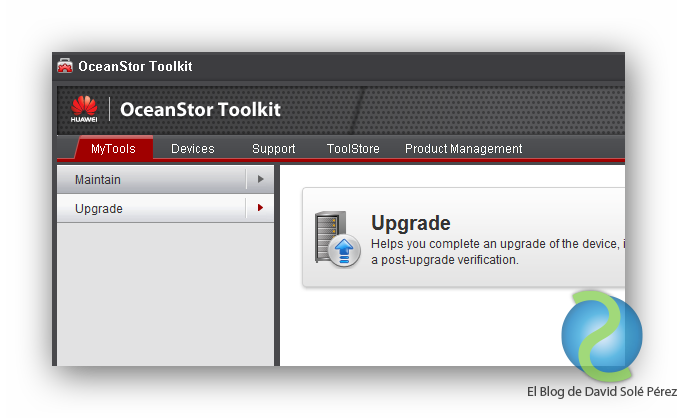Estimados lectores,
En este nuevo artículo vamos a ver el procedimiento para recuperar una NetApp mediante NetBoot tras instalar un software incompatible en una FAS2020. Concretamente, según me reportaron mis compañeros, se realizó la instalación de un paquete 737P3_setup_q.exe para actualizar una controladora FAS2020 en vez de usar el paquete 737P3_setup_e.exe. Por tanto se instaló un software de 64 bits sobre una plataforma de 32 bits resultando en un error de arranque tipo Failed: No 32-bit executable.
Si nos encontramos en un caso como éste lo primero que podemos hacer es intentar arrancar con la imagen de backup. Para ello usaríamos el comando siguiente:
LOADER-A> boot_backup
Si no hay suerte y no podemos arrancar la controladora desde la partición de backup entonces necesitaremos tirar de NetBoot descargando previamente la imagen correspondiente a la plataforma, en este caso 737P3_netboot.e (¡no descarguemos de nuevo el paquete de 64 bits!). Una vez descargada podemos usar un servidor Web como HFS para cargar el software en la controladora y seguir los pasos siguientes desde el LOADER:
1) Configurar una IP sobre uno de los interfaces de red (e0a o e0b): recordemos que en este contexto no se ha cargado el archivo /etc/rc ya que el sistema operativo no ha arrancado.
2) Probar el acceso al servidor Web: podemos hacer un ping para verificar que estamos en la VLAN correcta y que la comunicación entre servidor y controladora está permitida.
3) Lanzar el comando netboot http://IP-Servidor-HFS/737P3_netboot.e: es importante tener en cuenta que el protocolo que usa NetBoot es HTTP así que únicamente funcionará el acceso al servidor Web mediante el puerto 80. Si el puerto está ocupado y probamos a lanzar el comando con un puerto distinto (como el 8080) la controladora nos mostrará un error de protocolo.
4) Cuando la controladora haya arrancado seleccionar la opción (1) Normal boot.
LOADER-A> ifconfig e0a -addr=192.168.0.100 -mask=255.255.255.0 -gw=192.168.0.1 LOADER-A> ifconfig e0b -off LOADER-A> netboot http://192.168.0.125/737P3_netboot.e LOADER-A> Loading:............................................................ . . . (1) Normal boot. (2) Boot without /etc/rc. (3) Change password. (4) Initialize owned disks (12 disks are owned by this filer). (4a) Same as option 4, but create a flexible root volume. (5) Maintenance mode boot. Selection (1-5)? 1
Finalizada esta secuencia tendremos de nuevo activa la controladora y podremos lanzar el proceso de actualización usando el software correcto.
This Post by David Solé Pérez is licensed under a Creative Commons Attribution-NonCommercial-ShareAlike 4.0 International License